▼ 接下來看見說明網頁的步驟3底下會有個明顯的橘色框,這網址就是我們剛連不上的網址,點下去。
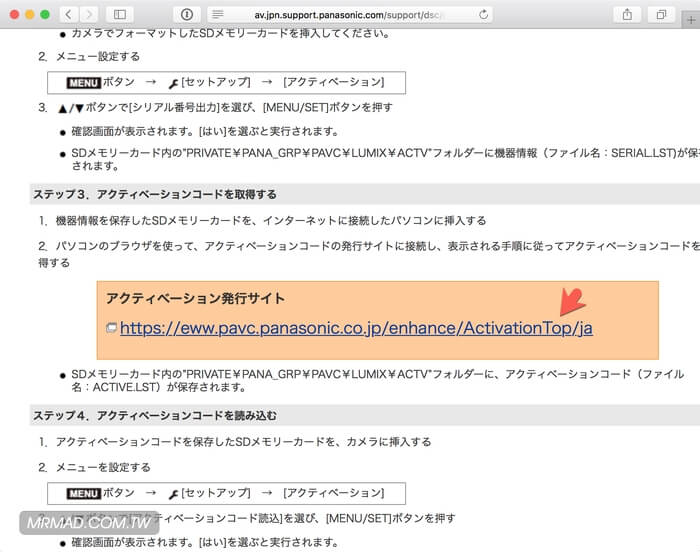
▼ 會發現網址就能正常登入,接下來點擊「DMW-SFU1/AG-SFU41G」連結來登入V-Log序號。
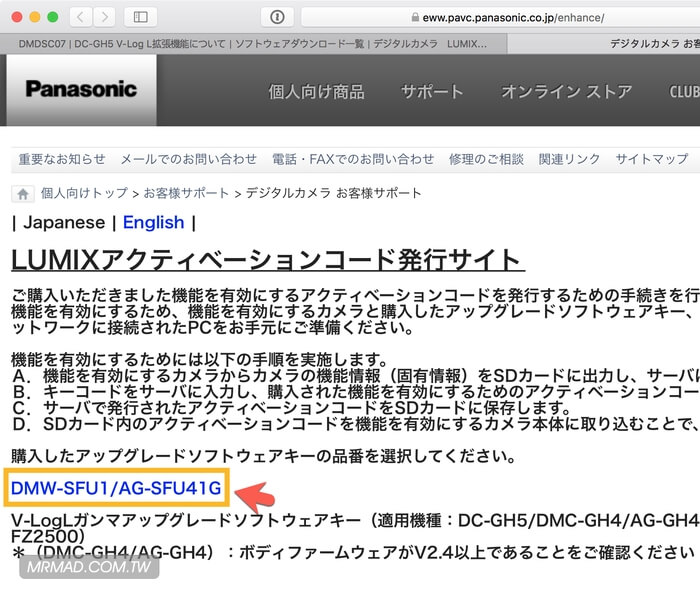
▼ 最底下點選「選擇檔案」按鈕。
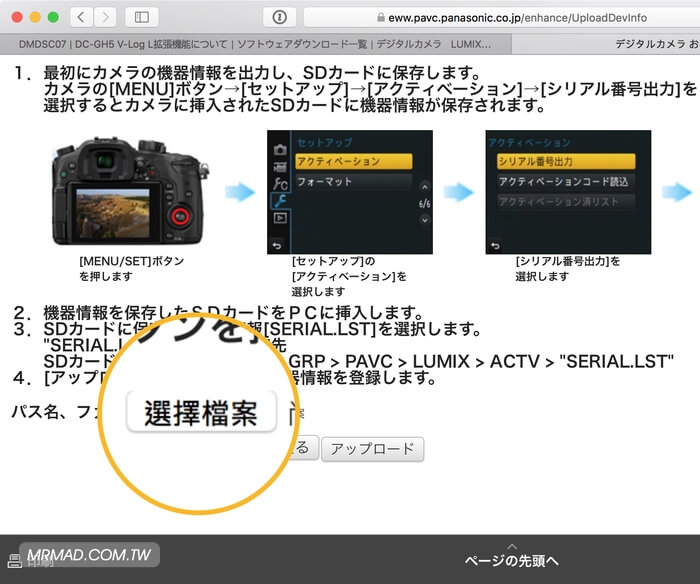
▼ 開啟SD卡上的「SERIAL.LST」檔案。
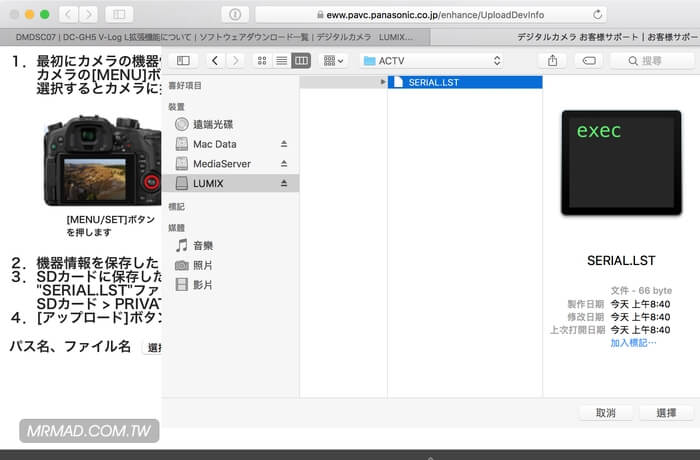
▼ 最後按下右下角按鈕送出。
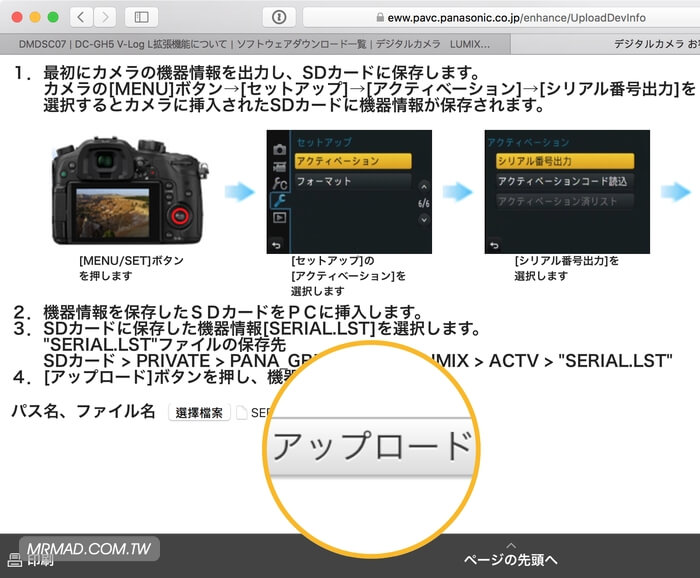
▼ 接下來,會需要你KEY入V-Log的序號,拿出黑色紙袋內的序號卡,不需要輸入「-」全部KEY上後,點下「登錄」。
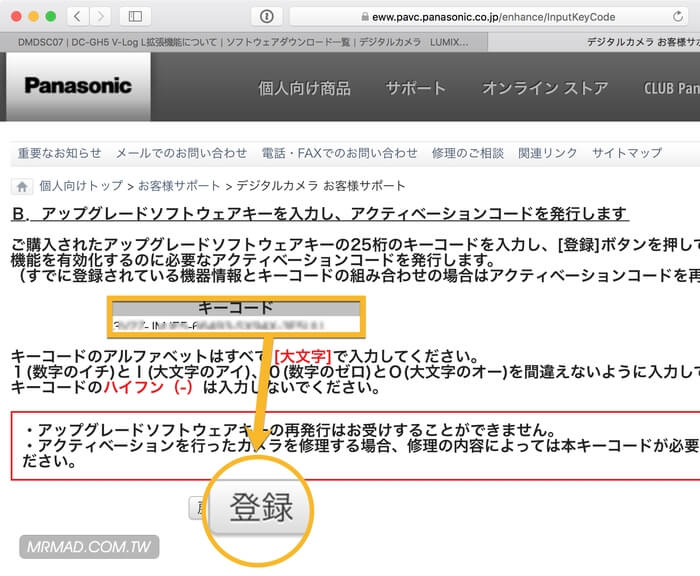
▼ 序號確認完成會轉跳下一個頁面,點擊「SD力一保存」即可,這網站就會自動將設備與序號進行綁定,並且會自動下載一個啟動碼「ACTIVE.LST」檔案。
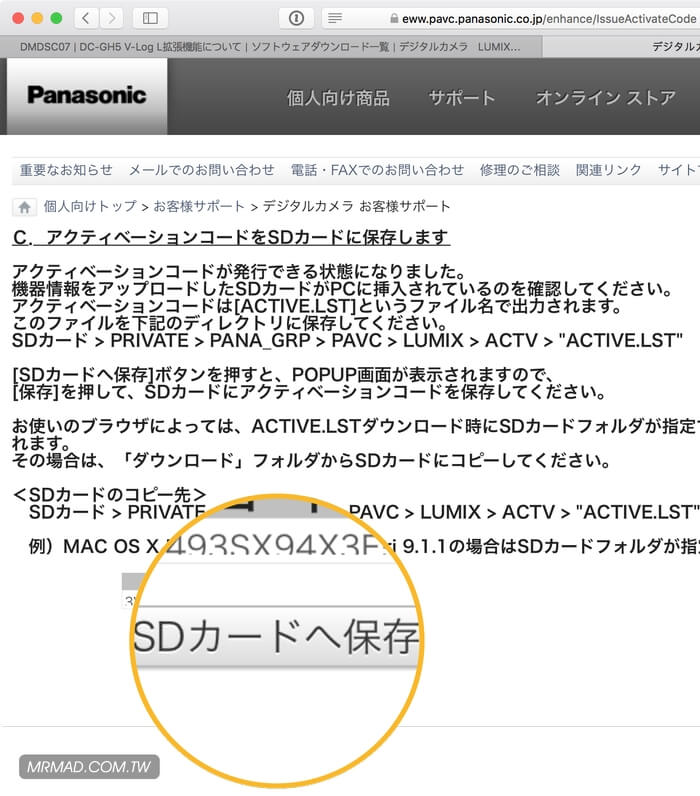
▼ 接下來,就可以點「終了」按鈕來關閉網頁。
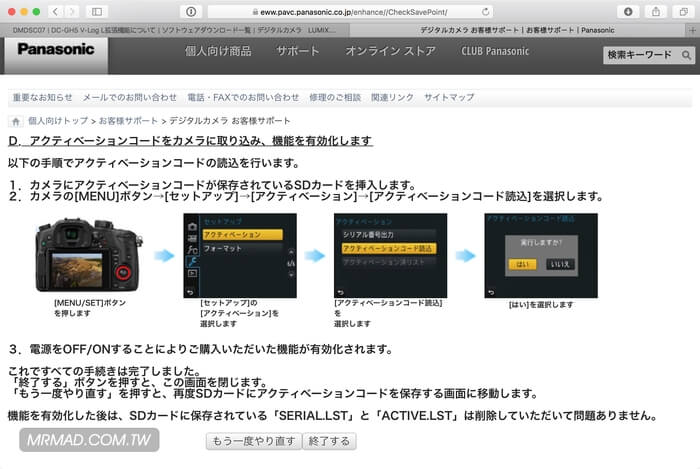
匯入啟用碼
▼ 將「ACTIVE.LST」檔案放入至SD卡內與SERIAL.LST同資料夾內,並將SD卡從電腦上的讀卡機退出。
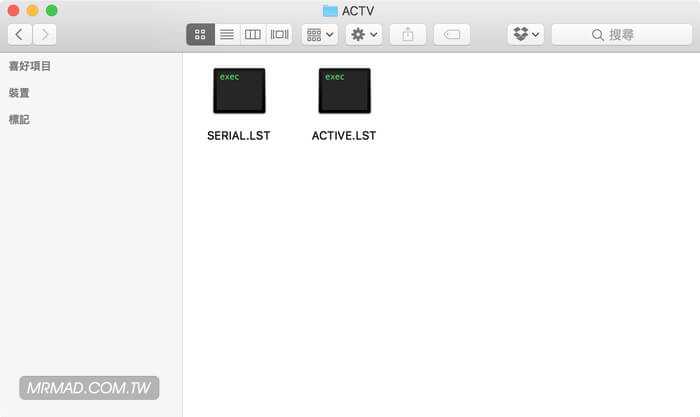
▼ SD卡插入GH5設備上,點選「設定」內的「啟動」。

▼ 選擇「匯入啟動碼」。

▼ 並點下「是」來啟動。

最後會要求你關閉電源,在此啟動,請直接關掉GH5上面的電源重新打開,就可以。
確認V-Log已經啟用
▼ 啟動完成後,到「設定」>「啟動」內會多出一個「啟動清單」。
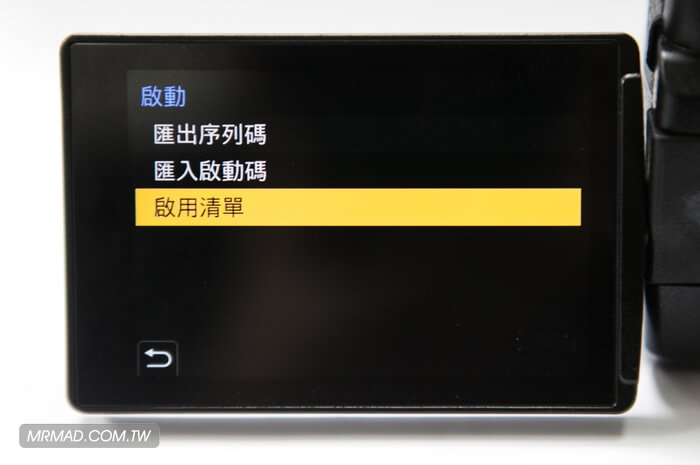
▼ 就會看見「V-Log L」,這救代表已經完成啟動。

啟動V-Log模式拍攝
▼ 如何開啟V-Log呢?點選「攝影」>「拍照樣式」。

▼ 裡面往右一直選到最後一個「V-Log L」模式就可以啟動V-Log拍攝。

接下來調色大家有自己喜歡的調色方式,這就不需要教學。
韌體版本更新方式
GH5 下載v2.4韌體網址:點我
- 下載位置在網頁最末,下載完成後,如果是Windows 就點擊兩下解開來,會看見GH5.bin檔案
- 將此檔案複製至記憶卡上,並將記憶卡插回GH5設備上
- 插入GH5充足的電池。(一定要滿格充足,否則無法啟動更新)
- 開機後按下播放鍵,就會跳出詢問提示窗
- 選擇「是」就可開始更新
想了解更多Apple資訊、iPhone教學和3C資訊技巧,歡迎追蹤 瘋先生FB粉絲團、 訂閱瘋先生Google新聞、 Telegram、 Instagram以及 訂閱瘋先生YouTube。
頁次: 1 2